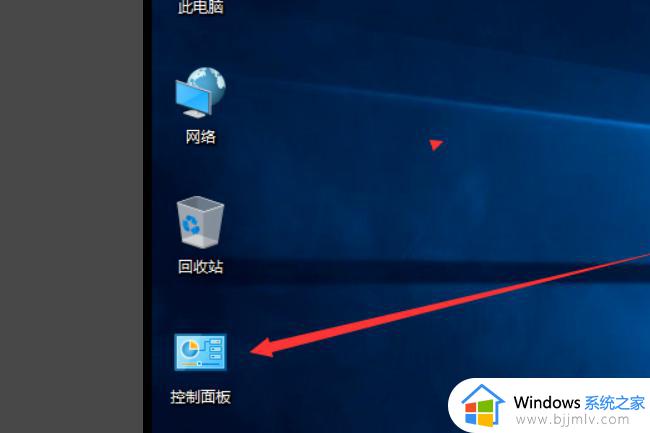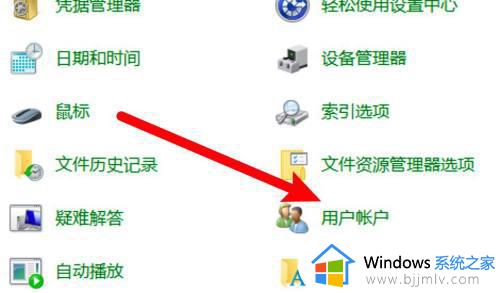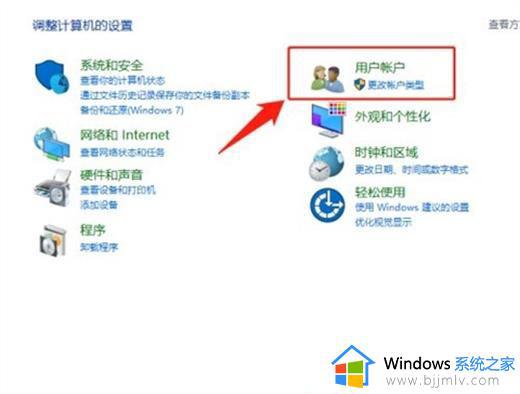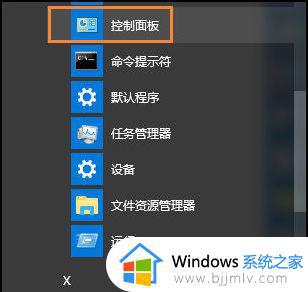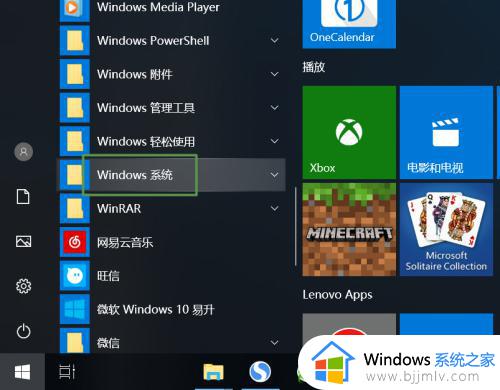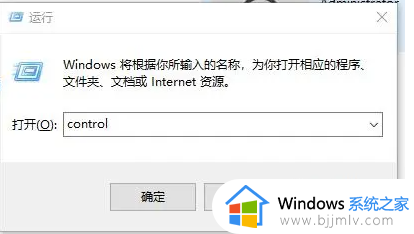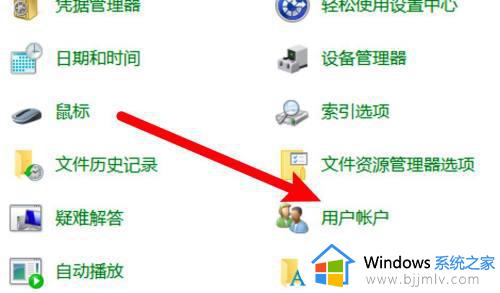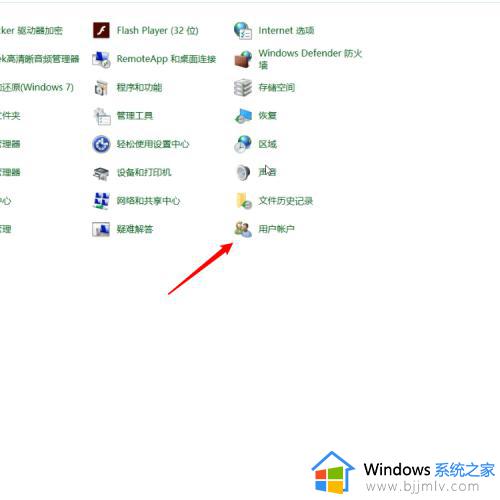win10无法修改用户名怎么办 win10电脑无法更改用户名如何处理
更新时间:2024-05-07 13:40:57作者:runxin
虽然微软在win10系统中添加有个人账户来方便用户登录,同时在对电脑进行个性化调整时,也能够对win10系统默认的用户名进行修改,可是有小伙伴却遇到了无法更改用户名称的问题,对此win10无法修改用户名怎么办呢?这里小编就给大家介绍的win10电脑无法更改用户名如何处理相关内容。
具体方法如下:
1. 鼠标右键开始菜单点击运行进入,如下图所示。
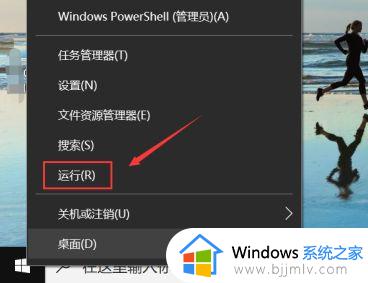
2. 运行中输入netplwiz,点击确定按钮,如下图所示。
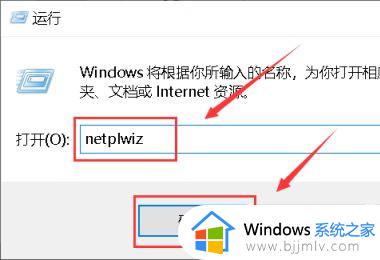
3. 进入账户控制面板,双击打开你的用户,如下图所示。
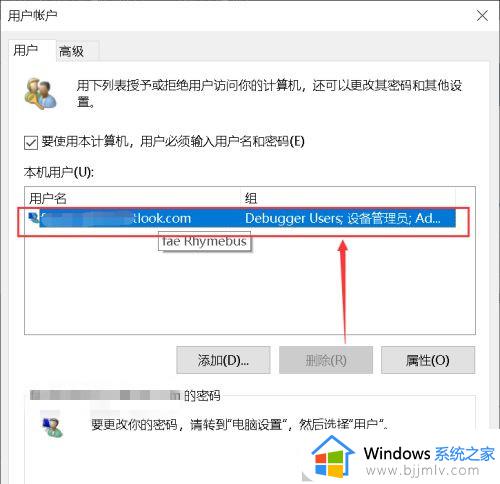
4. 进入用户名编辑状态,输入你要设置的用户名,点击应用,如下图所示。
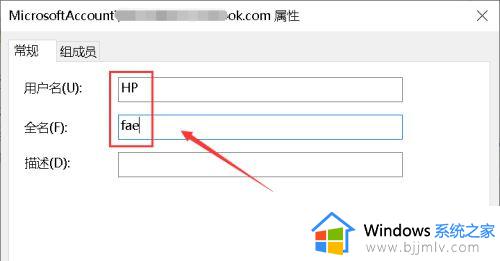
5. 点击重启你的电脑,重新登陆新的用户名生效。
综上所述就是小编带来的win10电脑无法更改用户名如何处理相关内容了,碰到同样情况的朋友们赶紧参照小编的方法来处理吧,希望本文能够对大家有所帮助。